如何利用語音轉文字提升LINE訊息效率?
隨著語音轉文字技術越來越普及,許多網友都想要更高效地處理LINE訊息與語音內容,我們今天會介紹語音轉文字和影片轉文字功能的方法,包括使用專業工具轉換的方法,同時我們也會探討提升轉換準確度的技巧及解決常見問題,幫助你實際掌握這項技術!
方法一:使用專業工具將語音轉換為文字
你有沒有遇過line語音轉文字無法使用的問題呢?以前的語音轉文字技術不夠成熟,因此經常出現很多BUG,但現在有了許多專業工具像是 HitPaw Univd (HitPaw Video Converter) 這種專門處理音訊與影片語音轉文字的軟體,讓我們來了解一下為什麼2025開始越來越多人在使用它吧!
1.使用專業工具(HitPaw Univd)將音訊或影片中的語音快速轉換為文字
接下來讓我們開始為大家展示目前最快速的語音轉文字方法吧!
- 首先我們要下載並安裝HitPaw Univd,然後進入軟體中的工具箱,選擇語音轉文字功能。
- 導入LINE音訊或影片檔案到語音轉文字介面,HitPaw Univd支援超過1000種格式,絕對可以滿足用戶的需求。
- 完成新增音訊或影片檔案後,我們可以選擇語言和輸出格式,HitPaw Univd提供了語音轉純文字、轉換影片、音訊轉字幕等功能。
- 然後就可以開始進行語音轉換成文字,用戶可以選擇純文字來作為輸出格式,HitPaw Univd會自動將語音轉為文字。
- 等系統完成語音辨識後就可以預覽影片,检查文字轉換是否正確,都沒問題之後即可按下「輸出」按鈕,將檔案下载到電腦中,不用在為line語音訊息不能用而煩惱了!
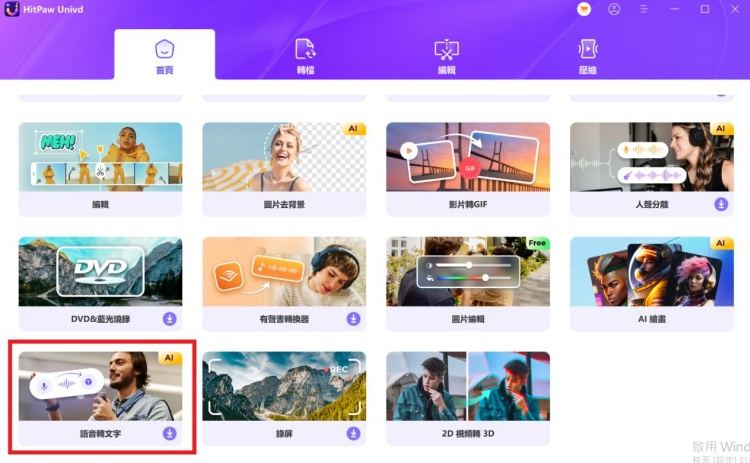
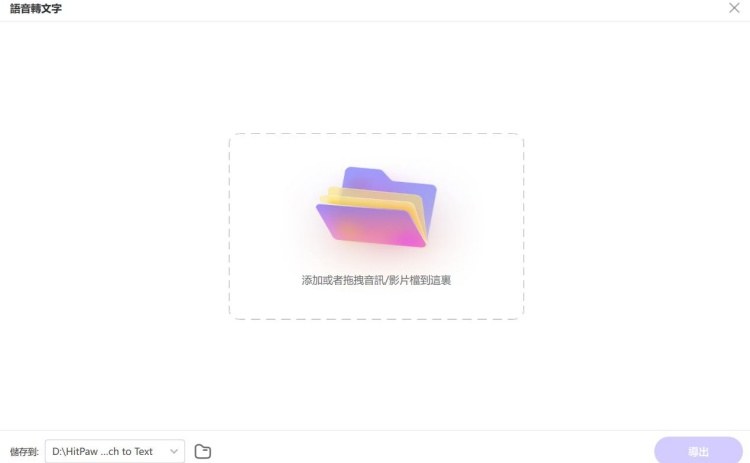
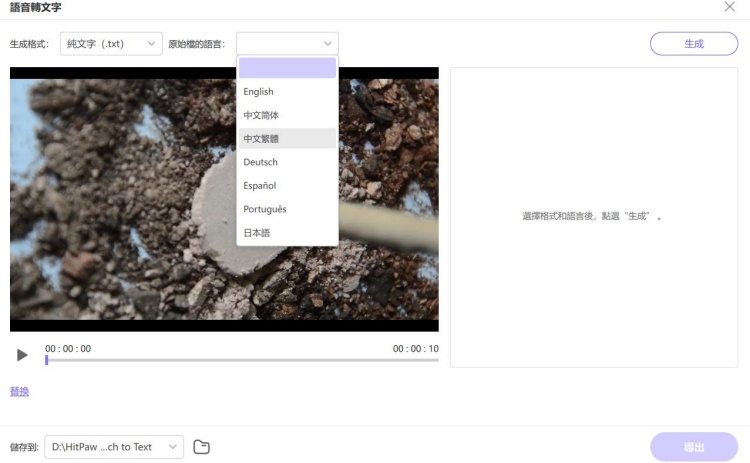
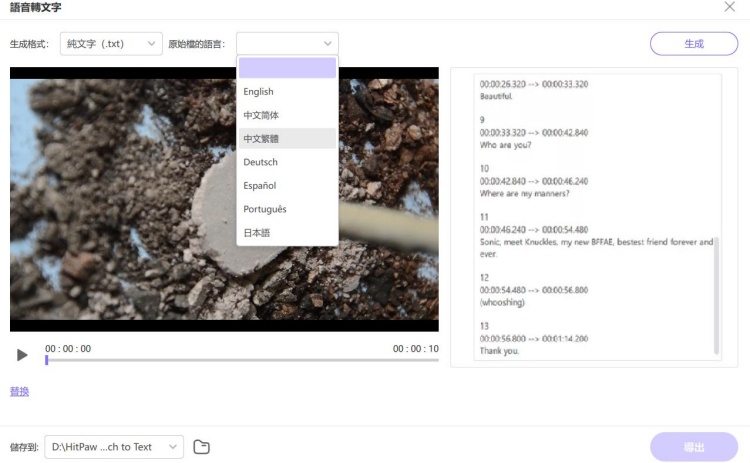
2.提升LINE訊息處理效率的實際應用
如果想要提升LINE訊息處理效率,我會建議使用 HitPaw Univd 將影片字幕轉換為文字:從LINE中收到的影片中提取語音內容並保存為文字檔案,這樣不但可以節省你閱讀的時間,還能降低眼睛的疲勞。
HitPaw Univd同時支援多語言:適合不同國家的用戶使用,可以將外國語言的語音訊息直接轉為文字訊息。
HitPaw Univd專業工具優勢:
- HitPaw Univd可以支援多種格式(如MP3、MP4、WAV)。
- 轉換速度比一般線上轉換軟體更快,準確率高。
- 操作簡單,新手也能快速上手。
- 功能相當豐富,可以支援不同類型的影音任務。
方法二:使用LINE的語音轉文字功能
如果你不想要安裝額外的軟體,其實LINE本身也內建了語音轉文字的功能,功能上比較陽春而且有一些限制,你可以依照以下介紹來了解該如何操作,以及line語音轉文字的優劣勢:
1.LINE內建的語音轉文字功能
關於LINE內建的語音轉文字功能 其實受到很多網友的撻伐,因為它的收音會因為周邊環境受到干擾,而且只能錄製簡短錄音,無法拉長時間,因此如果你的需求是轉換語音訊息轉文字的話,可以参考下列的步驟:
- 首先我們可以開啟手機的設定功能,進入一般選項並開啟鍵盤功能,啟用聽寫功能即可。
- 完成後就可以開啟LINE聊天室,長按鍵盤上的麥克風,即可進行「語音轉文字」功能喔!
- 在輸入欄偵測完畢就可以進行訊息傳送,完成line語音輸入。
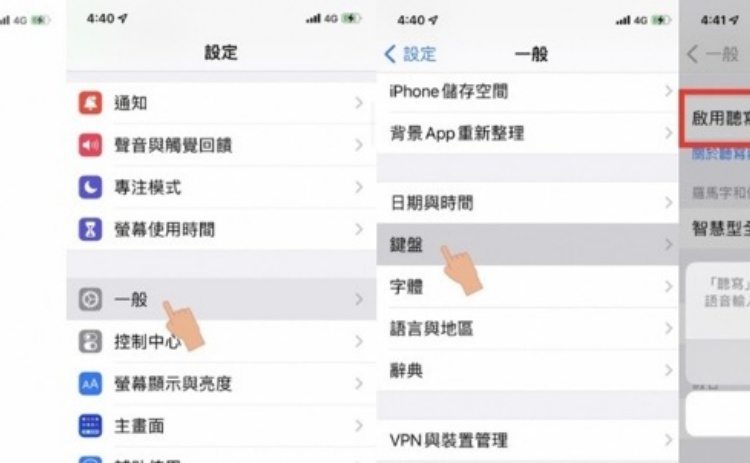
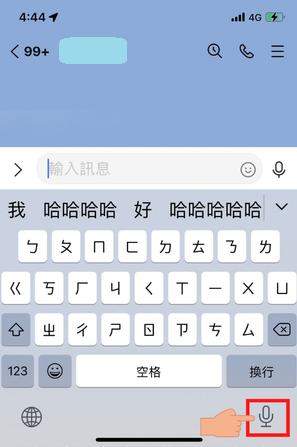
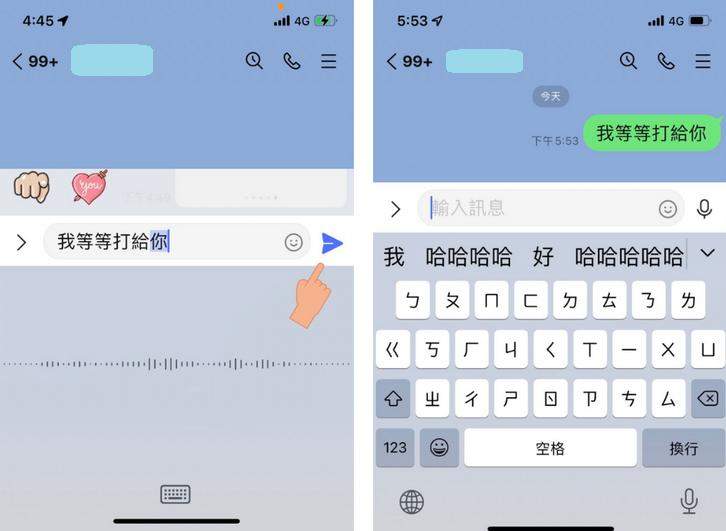
2.操作方法以及其限制與優勢
優勢:
- line語音輸入內建功能可以免安裝額外軟體,相對較方便。
- 操作簡單,適合老年人日常聊天使用。
限制:
- 轉換準確度依賴於背景環境與語音清晰度。
- 只能適用於短音訊或即時輸入,無法處理長音訊檔案。
- 不支援多語言轉換,有時候家中長輩使用台語無法偵測。
解決方法:
- 如果需更高準確度或多功能性,建議搭配HitPaw這樣的專業工具使用。
- 想要更加專業的修改內容也可以使用HitPaw,讓你的成品更接近專業需求。
常見問題
Q1. 語音轉文字的準確度如何提升?
A1. 選擇安靜環境:減少背景噪音,提升語音清晰度。 調整語速與發音:以適中速度說話,確保發音準確。 使用高品質設備:像是高靈敏度的麥克風或錄音設備。 </p>
Q2. 為什麼LINE語音輸入不見了?
A2. 原因:可能是LINE版本過舊或沒有授權語音輸入權限。 解決方法: 可以先將LINE更新至最新版本。 前往手機設定選項,使用一般功能中的鍵盤選項,開啟語音輸入權限即可,就能開啟LINE語音輸入功能。
Q3. 如何處理語音轉文字的多語言需求?
A3. LINE內建功能目前僅支援單一語言,如果你需要多語言轉換,我建議使用支援多語言的工具,像是HitPaw Univd就很不錯,它可以切換多種語言讓不同的用戶都可以順利使用。
結語
我們今天介紹了許多語音轉文字技術,我們可以更快速地處理LINE訊息並提升溝通效率,如果你希望使用專業工具,我會建議直接下載HitPaw Univd,它比LINE內建功能還要更強大,能讓家中老小都能輕鬆享受便利的數位生活,如果你需要更高準確度或解決上傳問題,就趕緊依照我們介紹的步驟,開始你的語音轉文字體驗吧!








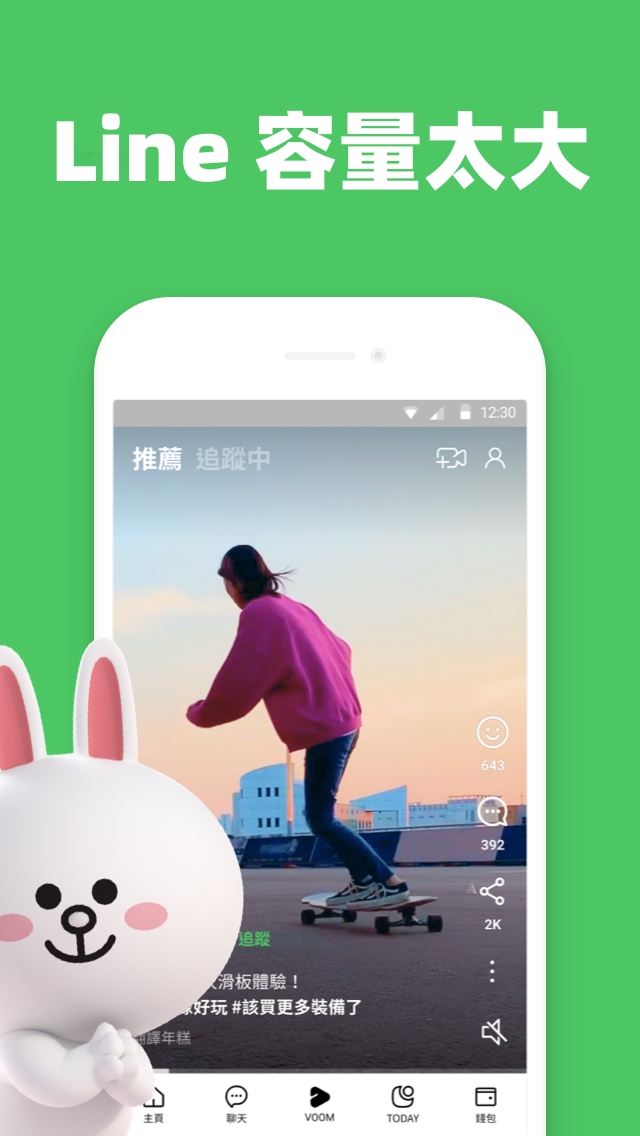
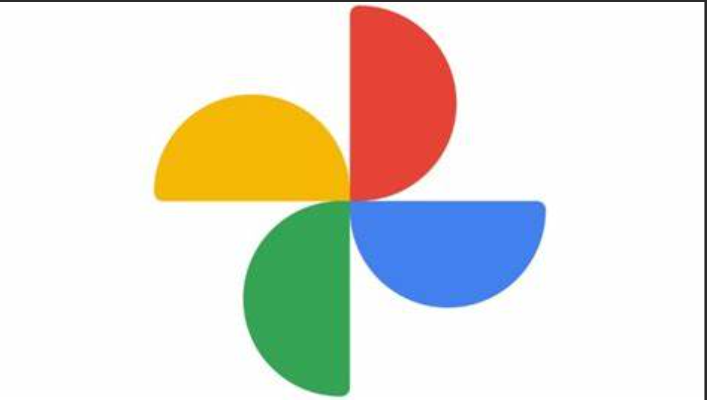
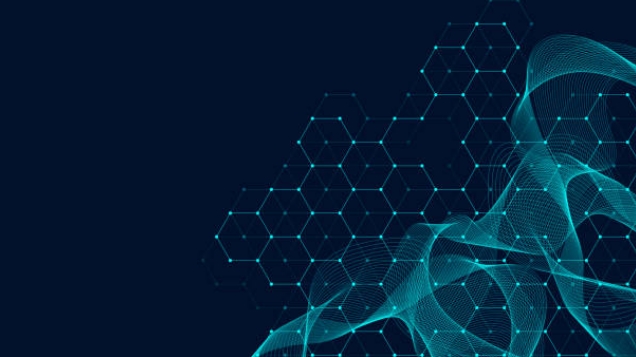

分享文章至:
選擇產品評分:
Joshua
HitPaw 特邀主編
熱衷於分享3C及各類軟體資訊,希望能夠透過撰寫文章,幫助大家瞭解更多影像處理的技巧和相關的AI資訊。
檢視所有文章留言
為HitPaw留下您的寶貴意見/點評